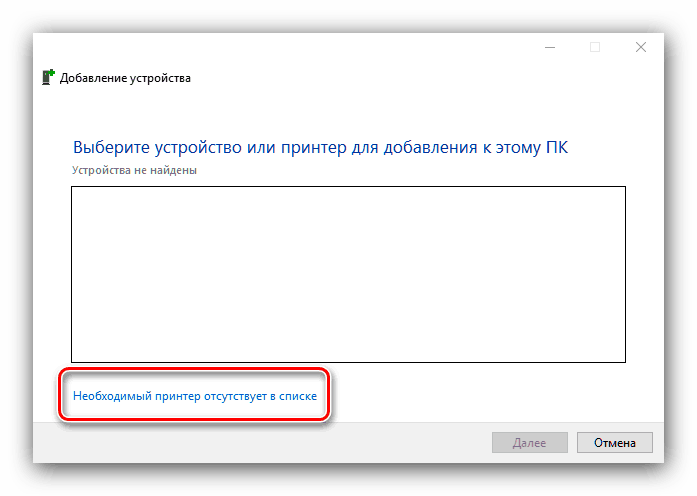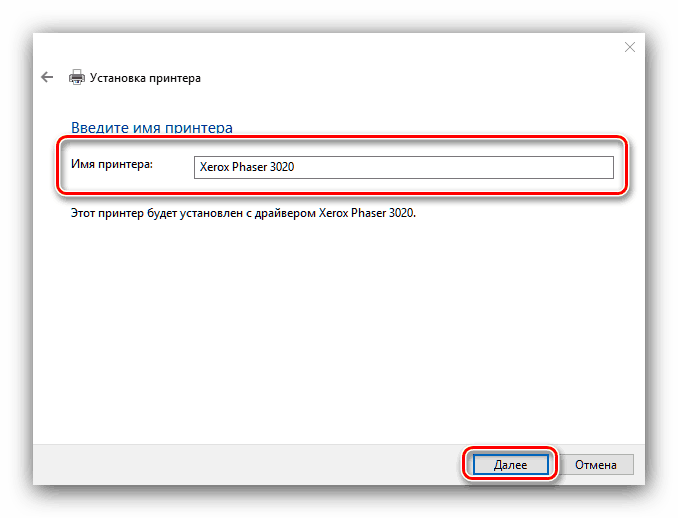Preuzmite upravljačke programe za Xerox Phaser 3020
Xerox uredska oprema popularna je među korisnicima u nepreglednim prostranstvima bivšeg Sovjetskog Saveza, a posebno serije monokromatskih pisača Phaser. Danas želimo upoznati korisnike s načinima preuzimanja i instaliranja upravljačkih programa na uređaj iz ovog retka s brojem 3020.
sadržaj
Preuzimanje softvera za Xerox Phaser 3020
Postoje četiri pouzdane metode za dobivanje upravljačkih programa za predmetni uređaj: preuzimanje s web lokacije proizvođača pomoću univerzalnog instalacijskog programa, pretraživanje interneta za hardverske identifikatore i Windows alate sustava. Krenimo redom.
1. metoda: Resurs proizvođača
Najsigurniji i najpouzdaniji način dobivanja softvera za bilo koji uređaj je preuzimanje s web stranice proizvođača.
- Nakon otvaranja stranice koristite glavni izbornik web mjesta, u kojem kliknite stavku "Korisnička podrška" .
- Zatim kliknite "Podrška i upravljački programi".
- Pomoću pretraživanja pronađite stranicu dotičnog pisača, upit je Phaser 3020 . Zatim kliknite na predloženi rezultat.
- Pronađeni linkovi bit će prikazani u posebnom prozoru ispod pretraživanja. Kliknite na "Upravljački programi i datoteke za preuzimanje" .
- Nakon otvaranja odjeljka za preuzimanje razvrstajte dostupne materijale po željenom operativnom sustavu i jeziku. U pravilu sustav automatski određuje verziju OS-a i željeni jezik.
- Za seriju Phaser 30 ** u osnovi je dostupna samo jedna opcija upravljačkog programa za jednu verziju operativnog sustava, a treba je preuzeti - kliknite na naziv paketa.
- Da biste nastavili preuzimanje, morate prihvatiti licenčni ugovor.
- Nakon preuzimanja instalacijskog programa, pokrenite ga i instalirajte slijedeći upute.
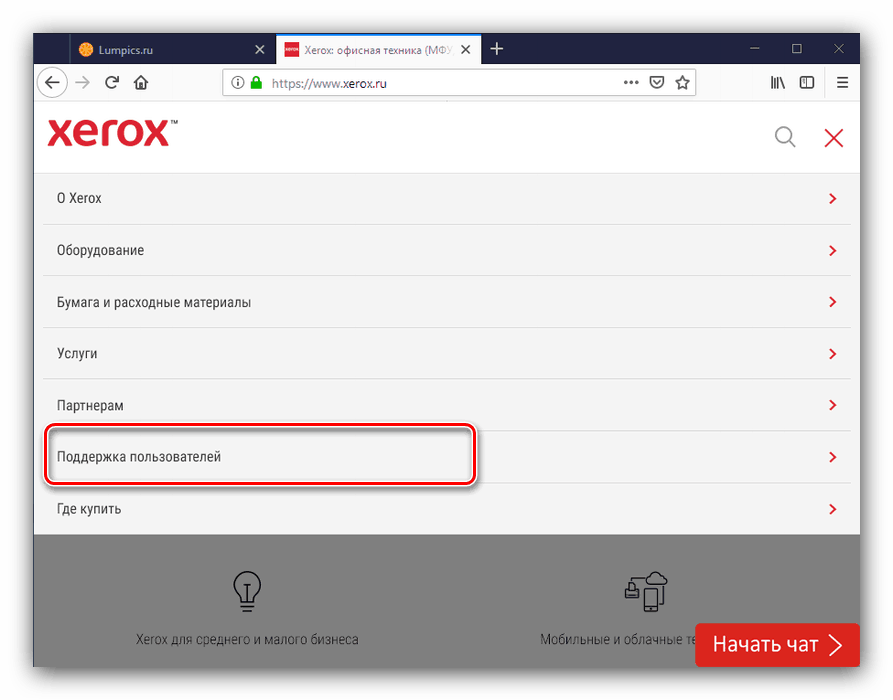
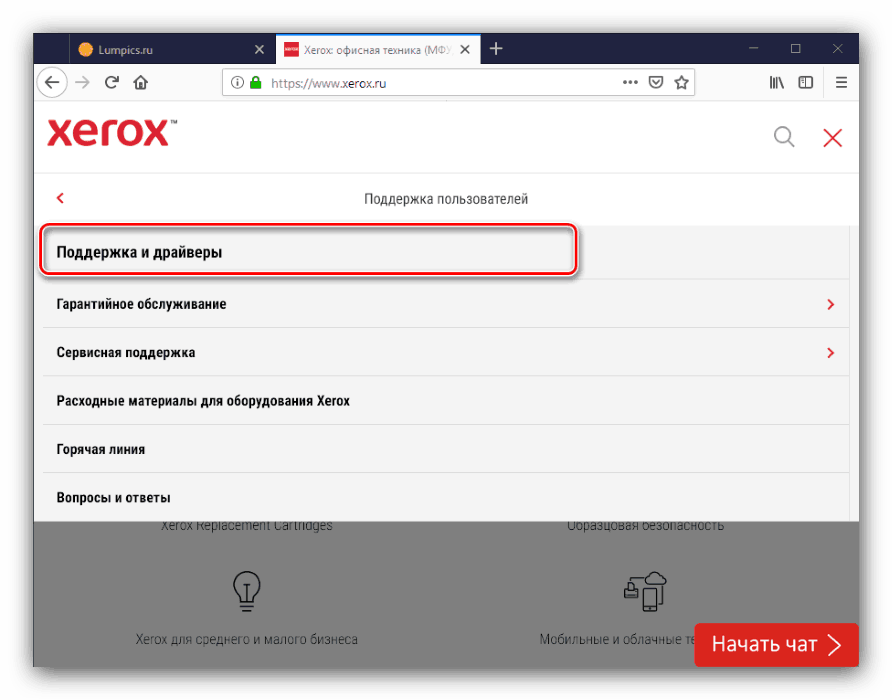
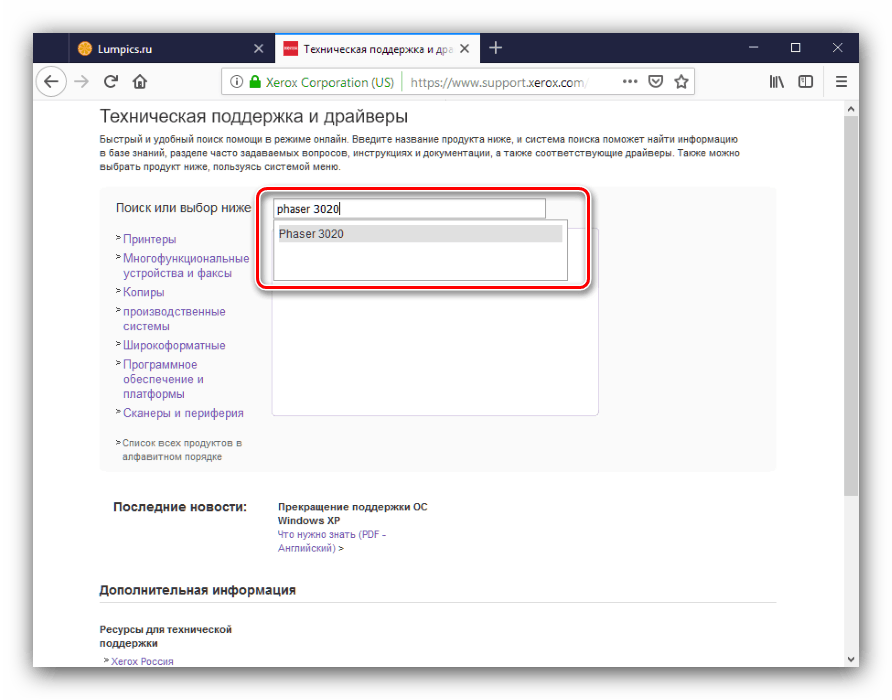
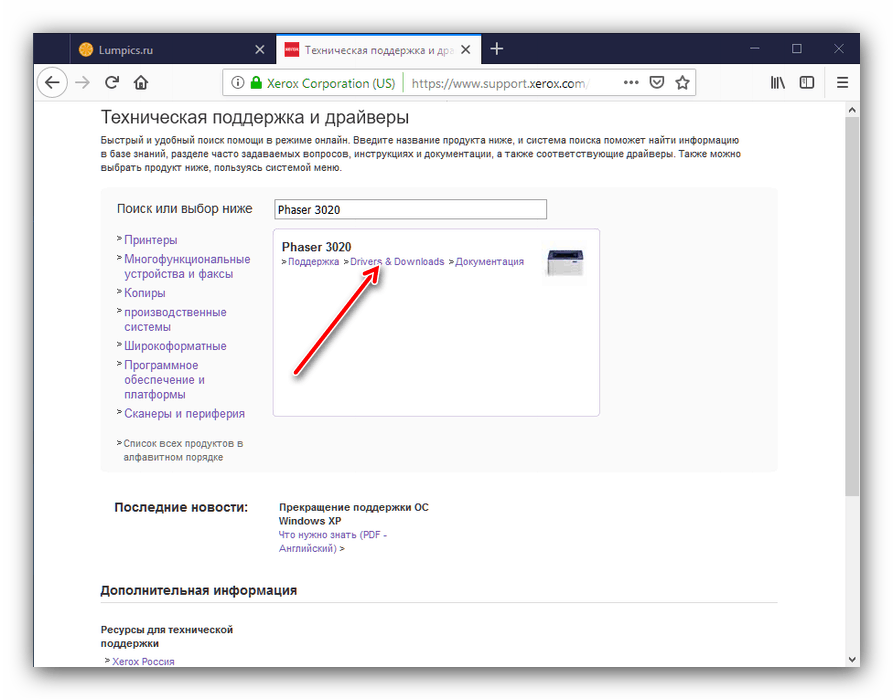
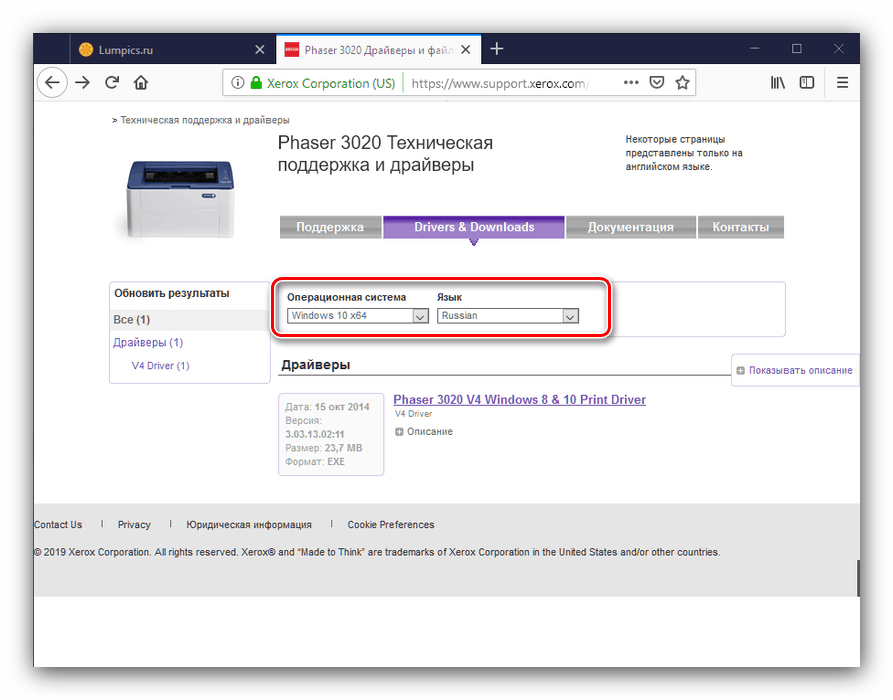
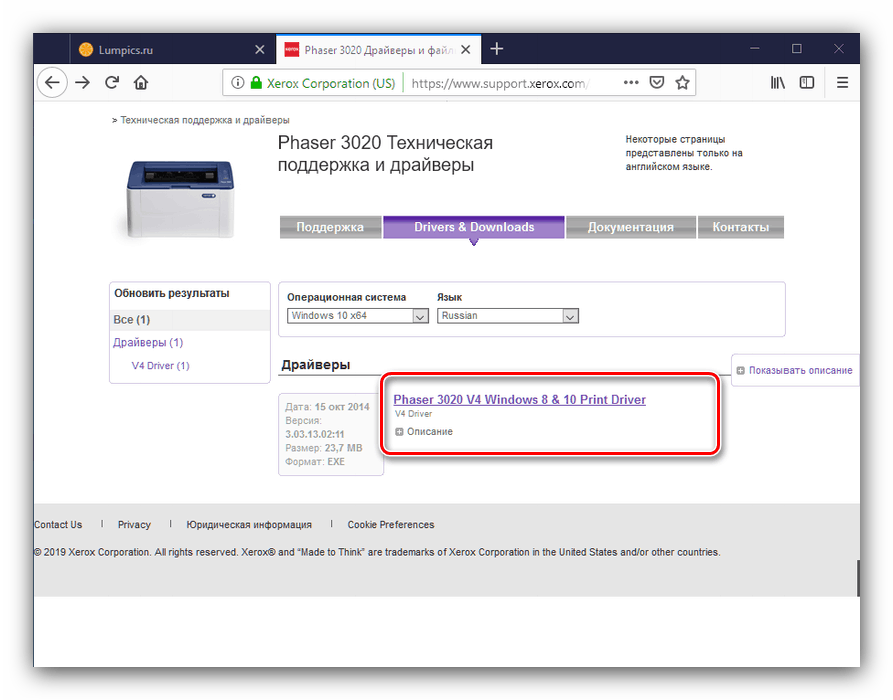
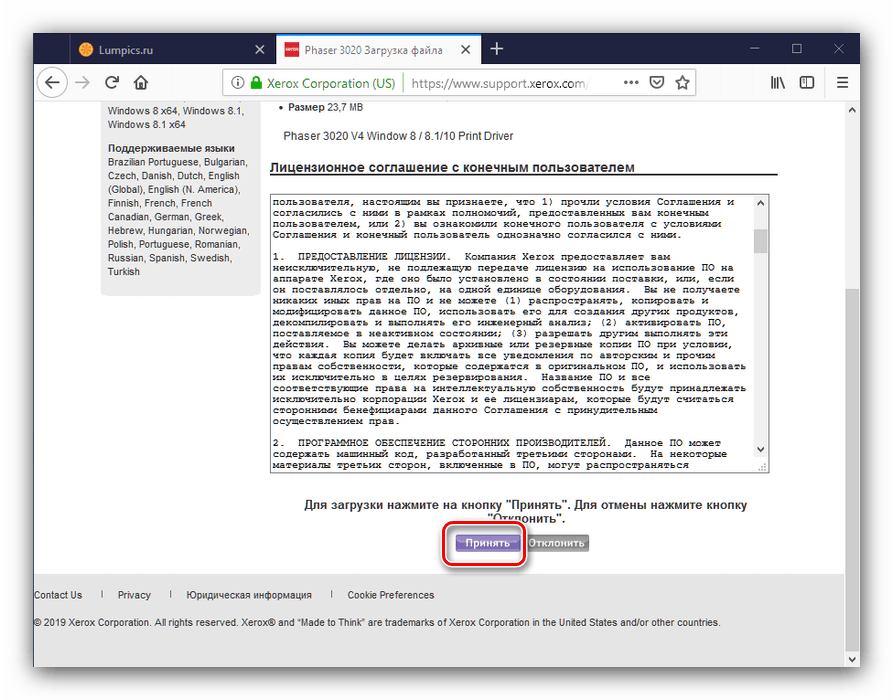
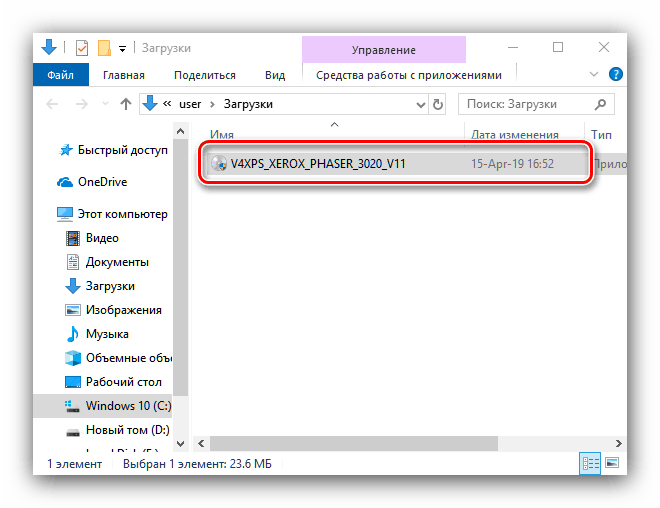
Druga metoda: Univerzalni instalacijski program
Pretraživanje i preuzimanje sistemskog softvera za dotični pisač može se pojednostaviti pomoću posebnog rješenja - paketa upravljačkih programa od trećeg proizvođača. Kao takvu možemo ponuditi DriverPack rješenje , koji ima najopsežniju bazu podataka vozača. 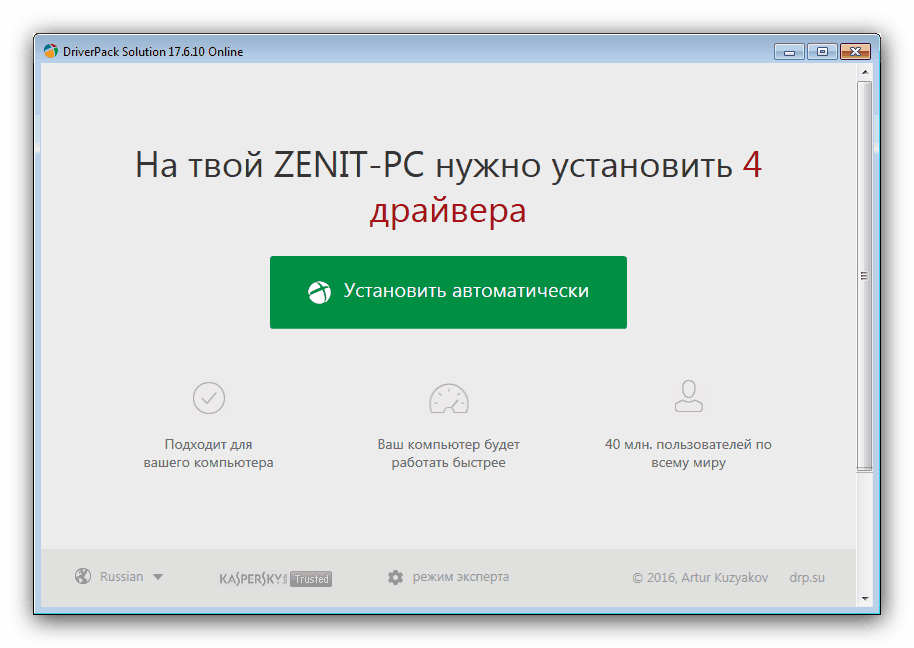
pouka: Kako koristiti DriverPack rješenje
Ako vam iz nekog razloga ovaj program ne odgovara, posjetite donju stranicu s kratkim pregledom mogućnosti.
Više detalja: Softver za upravljačke programe
3. način: Hardverski identifikator
Identifikator hardverskog pisača možete koristiti i kao sredstvo za traženje upravljačkih programa. Za model koji se razmatra izgleda sljedeće:
USBPRINTXeroxPhaser_3020773C
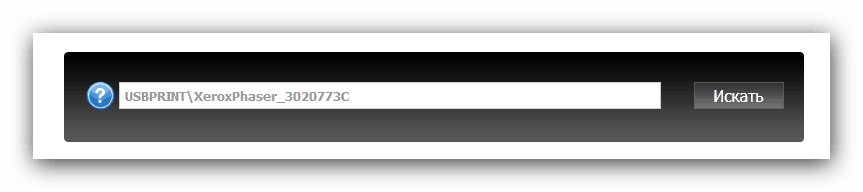
Zatim jednostavno posjetite jednu od usluga sistemskog pretraživanja softvera u kojoj koristite ID koji ste dobili. Postupak je detaljnije opisan u zasebnom članku.
pouka: Potražite upravljačke programe prema ID-u hardvera
4. metoda: Alati sustava Windows
U OS Windows obitelji postoji alat koji vam omogućuje instalaciju upravljačkih programa bez pribjegavanja rješenjima treće strane. Postupak kako slijedi:
- Pozovite "Uređaji i pisači" - najlakši način za to je kroz prozor "Pokreni" (nazvan Win + R ), u koji zalijepite
control printersnaredbenih naredbi. - Zatim upotrijebite stavku na alatnoj traci "Dodaj pisač" .
- Upotrijebite vezu "Pisani pisač nije naveden . " Ako je instaliran Windows 7, idite na korak 4.
![Započnite ručno dodavati pisač da biste instalirali upravljačke programe za Xerox 3020 pomoću alata za sustav]()
Odaberite Dodavanje lokalnog ili mrežnog pisača s ručnim postavkama . - U sustavu Windows 7 kliknite na "Dodaj lokalni pisač . "
- Ovdje odaberite željeni priključni priključak (u većini slučajeva početni će raditi) i kliknite "Dalje" .
- U ovom trenutku pritisnite gumb "Windows Update" i pričekajte da se OS kontaktira s Microsoftovim poslužiteljima.
- Nakon preuzimanja kompletnih popisa proizvođača i uređaja odaberite "Xerox" u izborniku "Proizvođač" i "Xerox Phaser 3020" u izborniku "Uređaj" .
- Podesite bilo koje ime pisača koji dodajete.
![Postavite naziv pisača za instaliranje upravljačkih programa za sistemski alat Xerox 3020]()
Zatim konfigurirajte pristup pisaču, ako je potrebno.
- Na kraju postupka možete pokušati ispisati probnu stranicu, a zatim kliknite "Završi" .
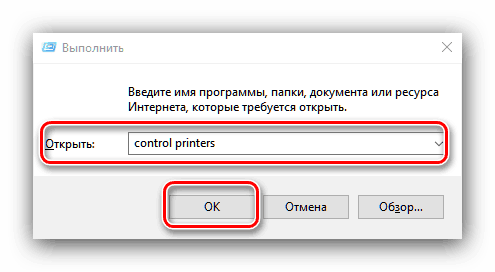
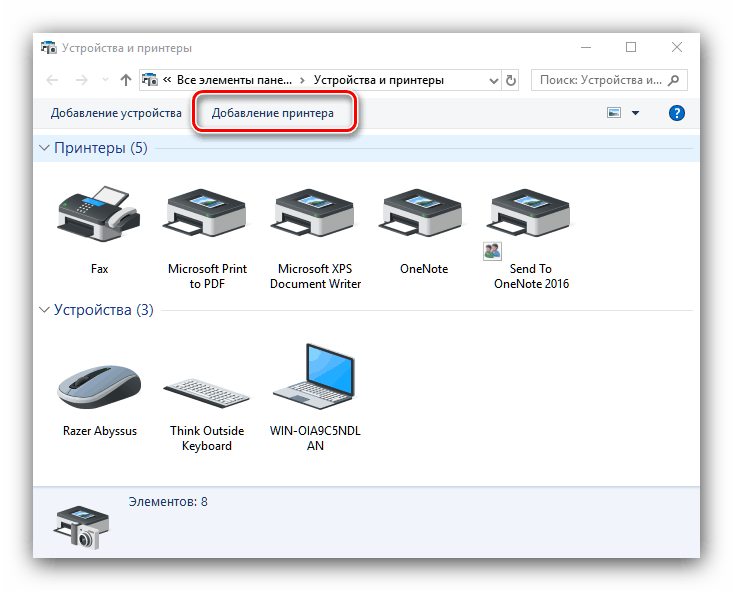
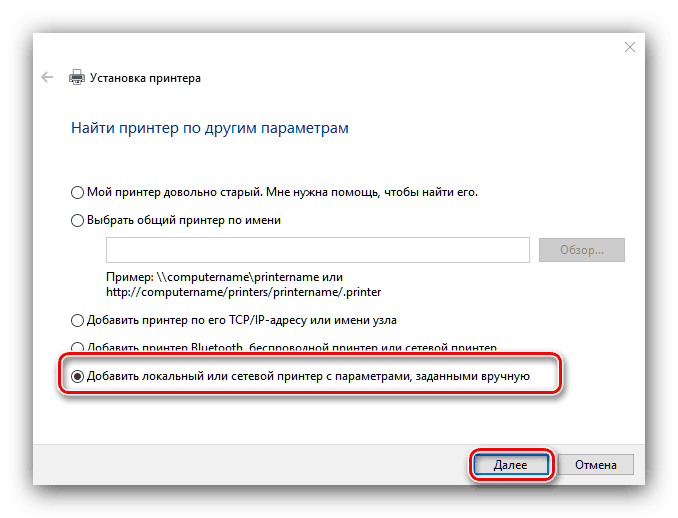

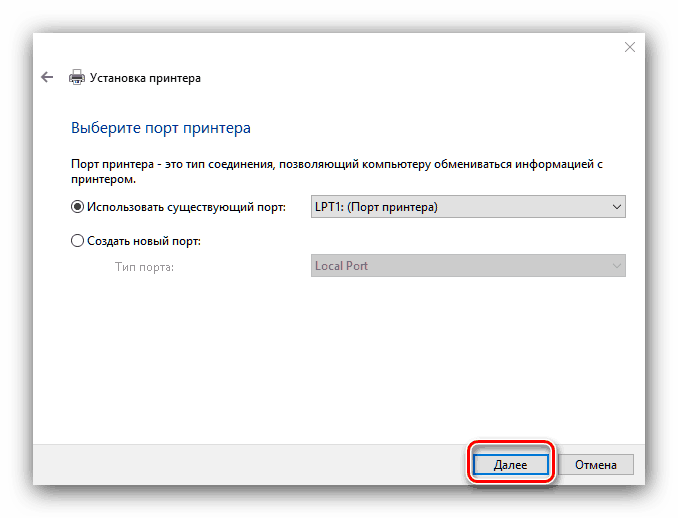

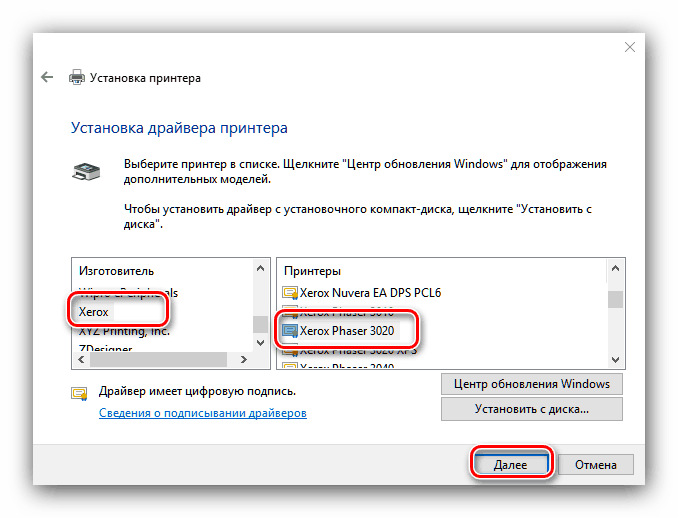
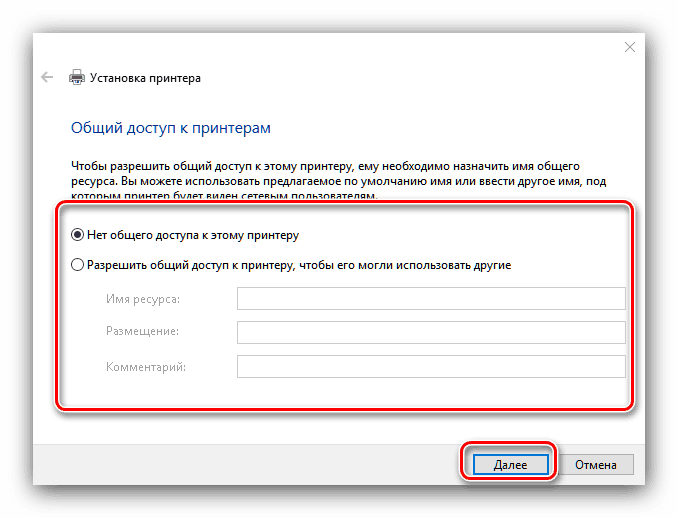
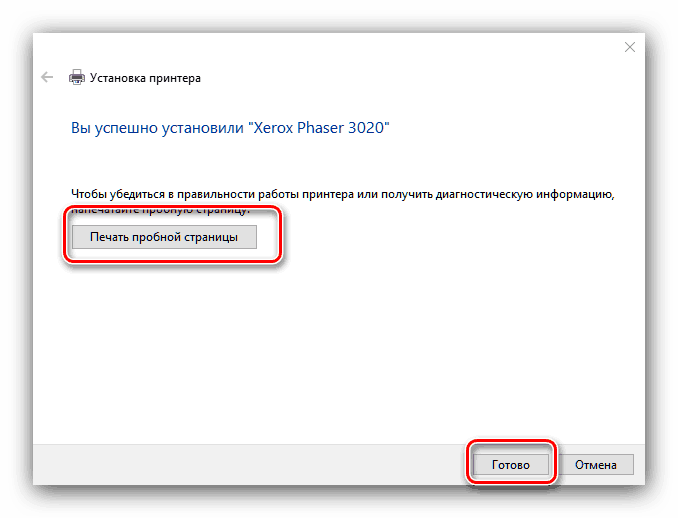
zaključak
Upoznali smo se sa četiri moguća načina za preuzimanje i instaliranje upravljačkih programa za pisač Xerox Phaser 3020. Najuptimalnije rješenje možemo nazvati prvim razmatranim postupkom, preuzimanje s izvora proizvođača.